Skift standardskriftsstørrelse og -stil for Microsoft Word-dokumenter

Microsoft begyndte at bruge Calibri 11pt-skrifttypen i Office 2007. For mange brugere er størrelsen for lille, og du ønsker måske at gøre standard anderledes.
Microsoft Office ændrede skriftstørrelse og stiltil Calibri 11 pt i Office 2007. For mange brugere er størrelsen for lille, og nogle af jer ønsker måske også at ændre skrifttypen. Hvis du bruger de nye versioner af Microsoft Office - enten 2013 eller forhåndsvisning af 2016, er du sådan, hvordan du indstiller standardskriftstørrelse og stil til det, der fungerer bedst for dig.
Skift skriftstørrelse og stil i Microsoft Word
Start først Word i Microsoft Office 2013 eller 2016 og brug tastaturgenvejen Ctrl + Shift + F for at åbne Font-dialogboksen vist nedenfor. Her kan du ændre standard skrifttype, størrelse, effekter og endda farven, hvis du vil.
Når du har valgt dine indstillinger, skal du sørge for at klikke på Indstillet som standard knappen i nederste venstre hjørne. Hvis du kun klikker på OK, ændrer den kun skrifttypen for dette dokument.
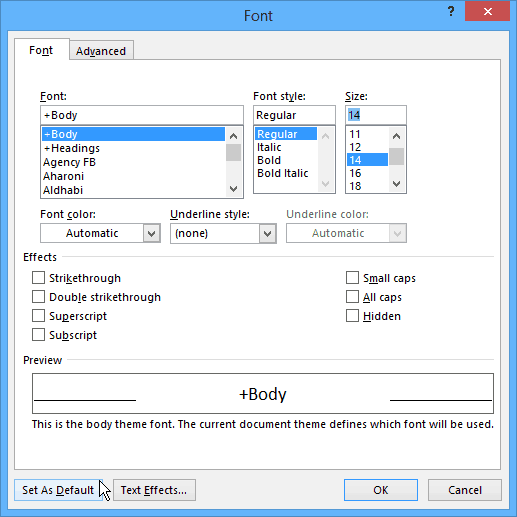
Når du har foretaget dine valg, får du en bekræftelsesdialogboks, hvor du vil vælge "Alle dokumenter baseret på den normale skabelon ” og klik på OK.
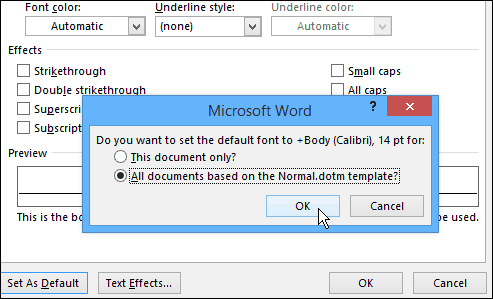
Hver gang du åbner et dokument, er standardskriftstørrelsen og stilen nøjagtigt det, du indstiller til. Det er værd at bemærke, at du også kan bruge de samme trin i Office 2010.
I modsætning til at ændre Office-farvetemaet, somændrer alle apps i Office-pakken, skal du ændre standard skrifttypen i hver app individuelt. For eksempel, hvordan du ændrer standard Outlook 2010-skrifttypen.










Efterlad en kommentar